【2025最新】KindleからEPUBへの変換ソフト3選おすすめ
要約:電子書籍の世界では、フォーマットの互換性とDRM解除が重要な課題となっています。この記事では、Kindle書籍をEPUBに変換するための優れたソフトウェア、BookFab Kindle 変換、CalibreとAnyeBook Converterを紹介します。これらのツールを利用すれば、購入した電子書籍を自由に楽しむことが可能となり、さらに、電子書籍をオーディオブックに変換することもできます。それぞれのソフトの特長や使い方を詳しく解説し、快適な読書体験をサポートしますので、ぜひ最後までご覧ください。
目次
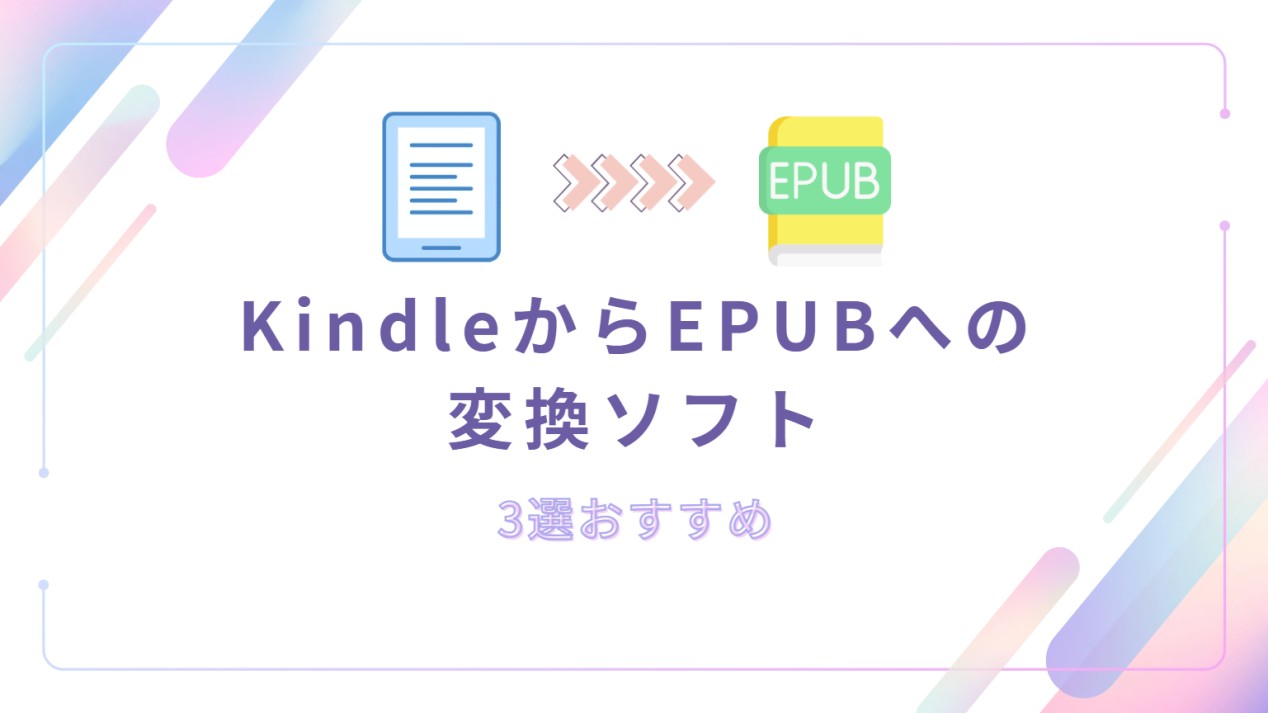
電子書籍の普及により、KindleのDRM解除とフォーマット変換が求められている中、自分のデバイスや好みに合わせて電子書籍を快適に楽しむためのソフトウェアが重要です。
今回は、Kindle EPUB変換ソフトの中から特におすすめする3つを紹介します。
Kindle EPUB変換ソフト1:BookFab Kindle 変換
BookFab Kindle 変換は、KindleのDRMを解除し、Kindle書籍をEPUB形式に変換するための強力なツールです。購入済みのKindle本を、特定のプラットフォームやアプリに縛られることなく、さまざまな端末で楽しめるよう設計されており、読書スタイルの自由度を大きく広げてくれます。
主な機能
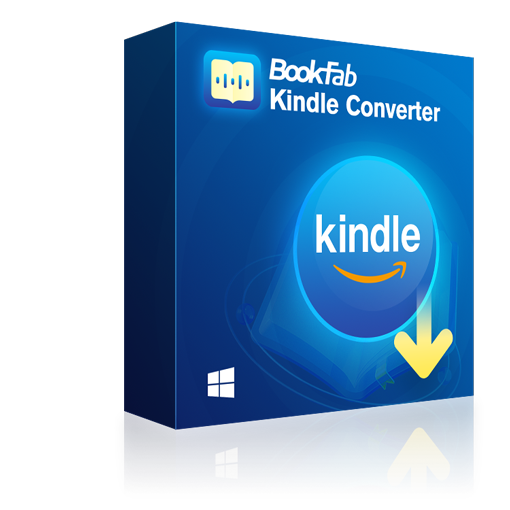
BookFab Kindle 変換は、安定した動作と高い互換性を兼ね備えた、信頼性の高いKindle変換ソフトです。Kindle電子書籍に施されたDRM保護を自動的に解除し、EPUB形式への変換はもちろん、より汎用性の高いPDF形式にも対応しているため、利用シーンを選びません。PC・タブレット・スマートフォンなど、さまざまなデバイスで同じ書籍を快適に閲覧でき、印刷や注釈の追加といった用途にも柔軟に対応できます。操作画面はシンプルで分かりやすく、初心者でも迷わず使える点も大きな魅力です。変換速度や安定性にも優れており、複数のKindle本をまとめて処理したい場合でも、ストレスなく作業を進めることができます。
特に注目したいのが、「BookFab AudioBook 作成」との連携機能です。この機能を活用すれば、EPUB形式に変換した電子書籍を、さらにオーディオブックとして音声化することができます。文字を「読む」だけでなく、「聴く」ことも可能になるため、通勤中や作業中など、さまざまなシーンで読書を楽しめるようになります。こうした柔軟性と多機能性により、Kindle書籍の読み上げ環境を実現し、読書体験をより豊かで快適なものへと広げてくれるでしょう。
使用方法
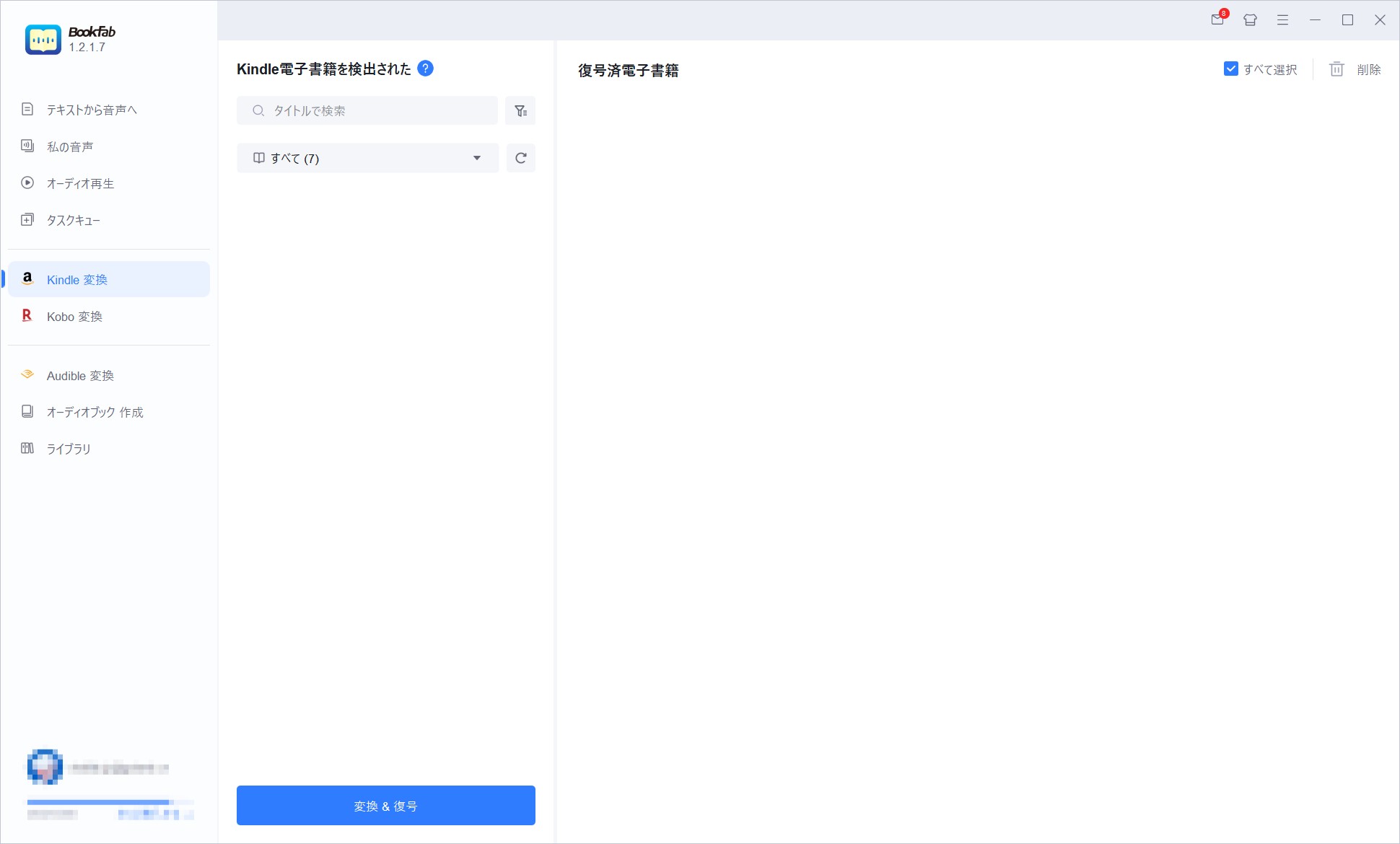
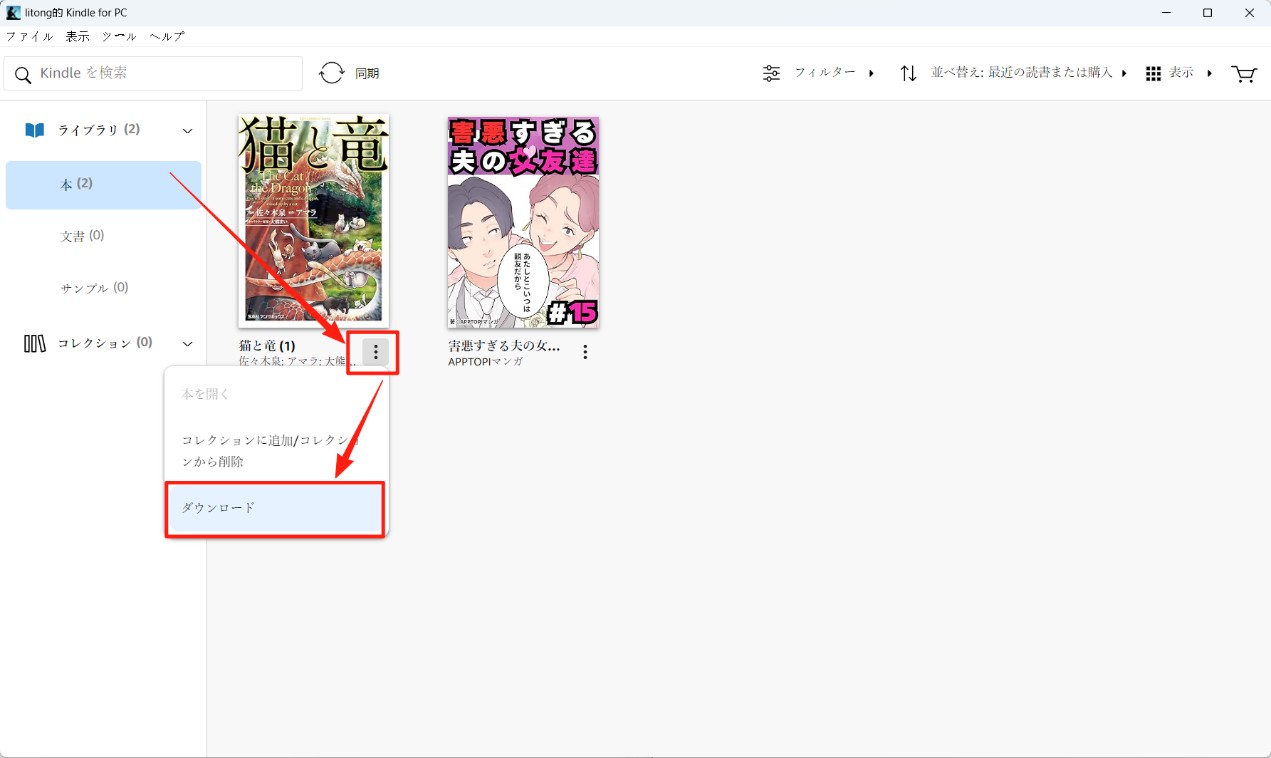
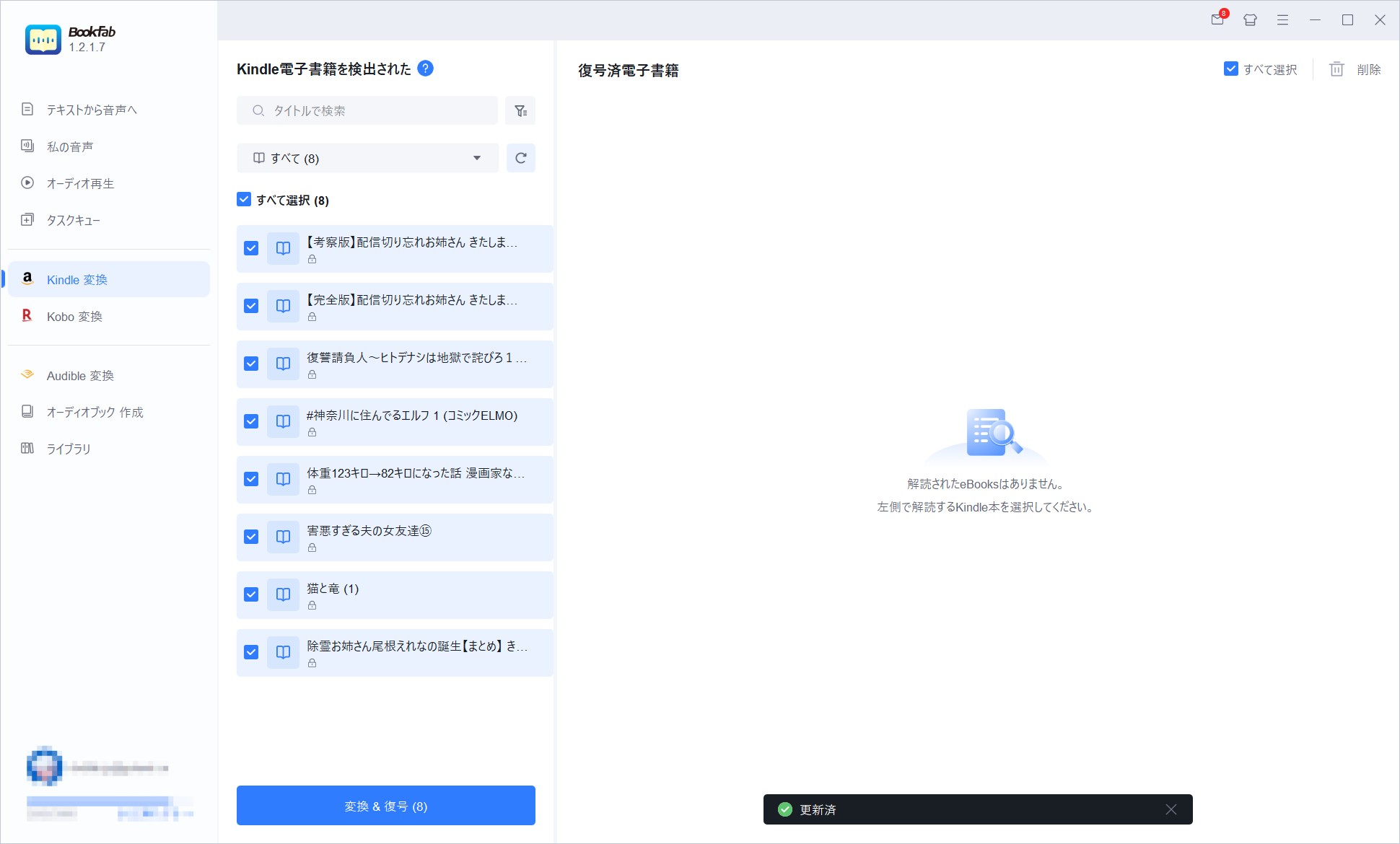
- • 万が一、Kindle for PCから書籍をダウンロードしてもBookFabに表示されない場合は、右上の「設定」から「書籍ダウンロード」を開き、「Kindle電子書籍のスキャンパス」にて、Kindle for PCの保存先フォルダを手動で指定してください。
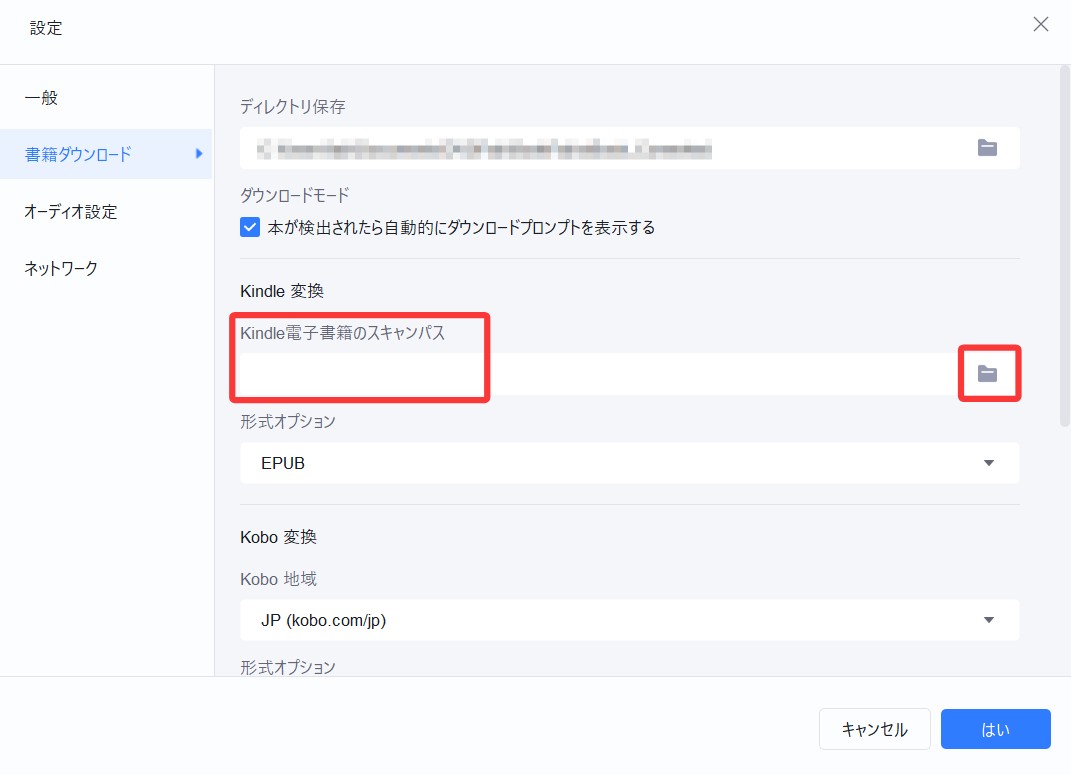
- Tips:Kindle for PCアプリの左上メニューにある「ツール」→「オプション」→「コンテンツ」から、電子書籍ファイルの保存場所を確認できます。
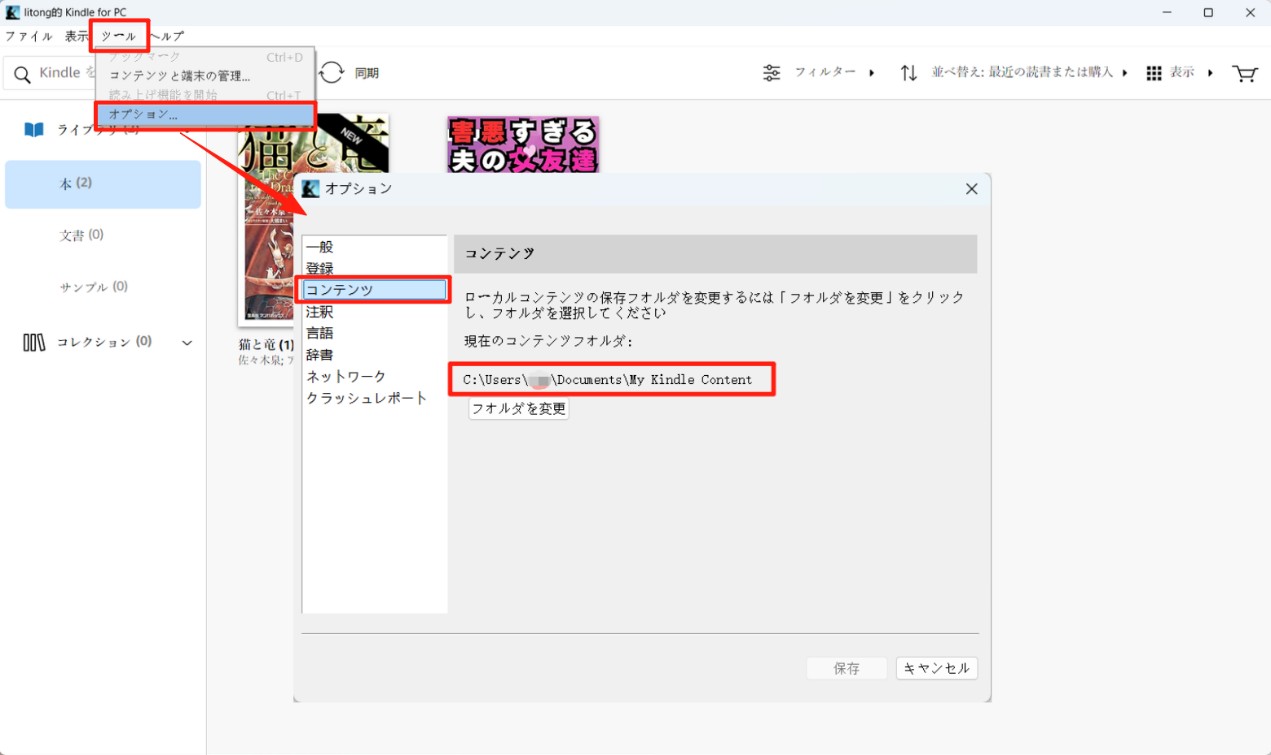
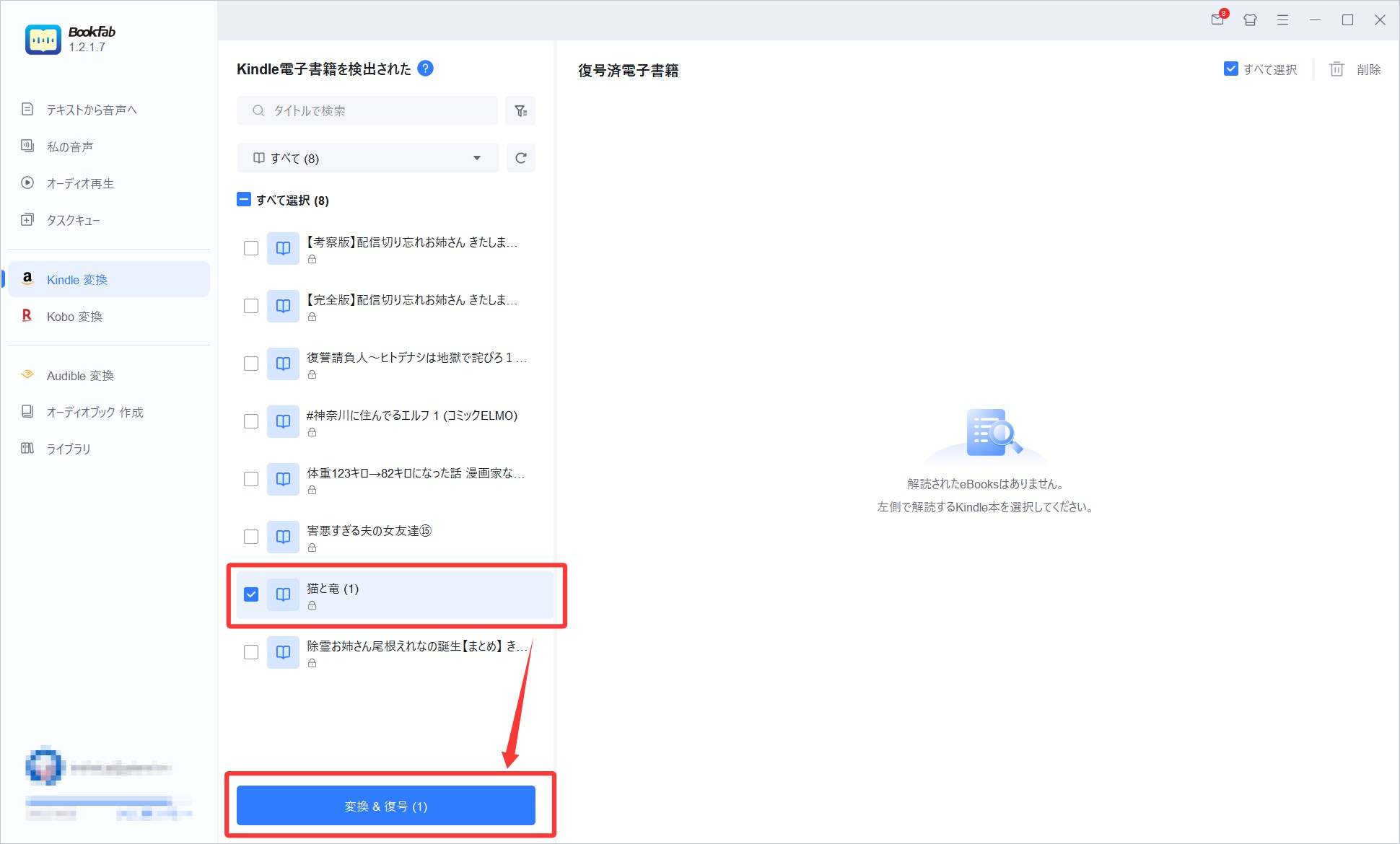
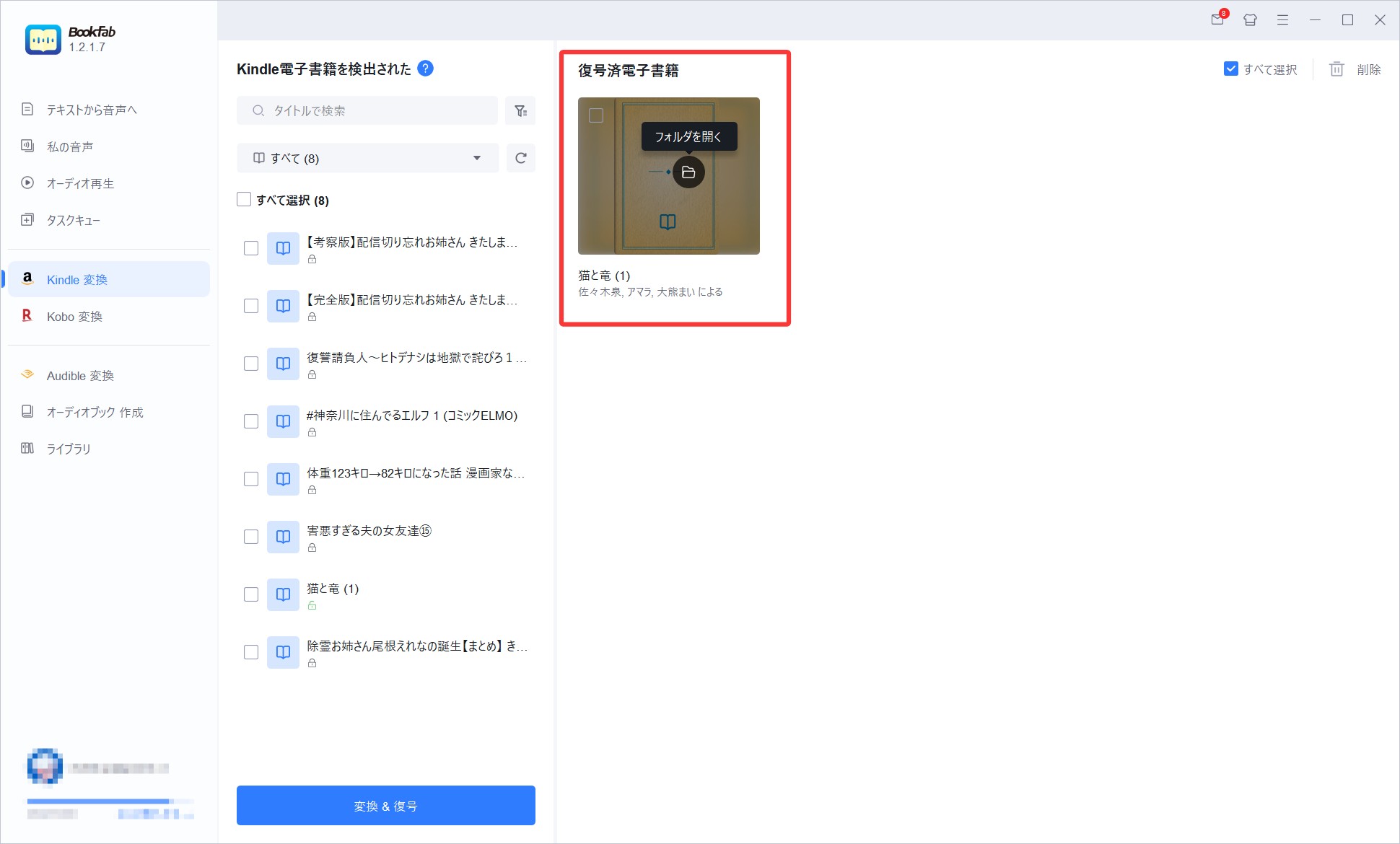
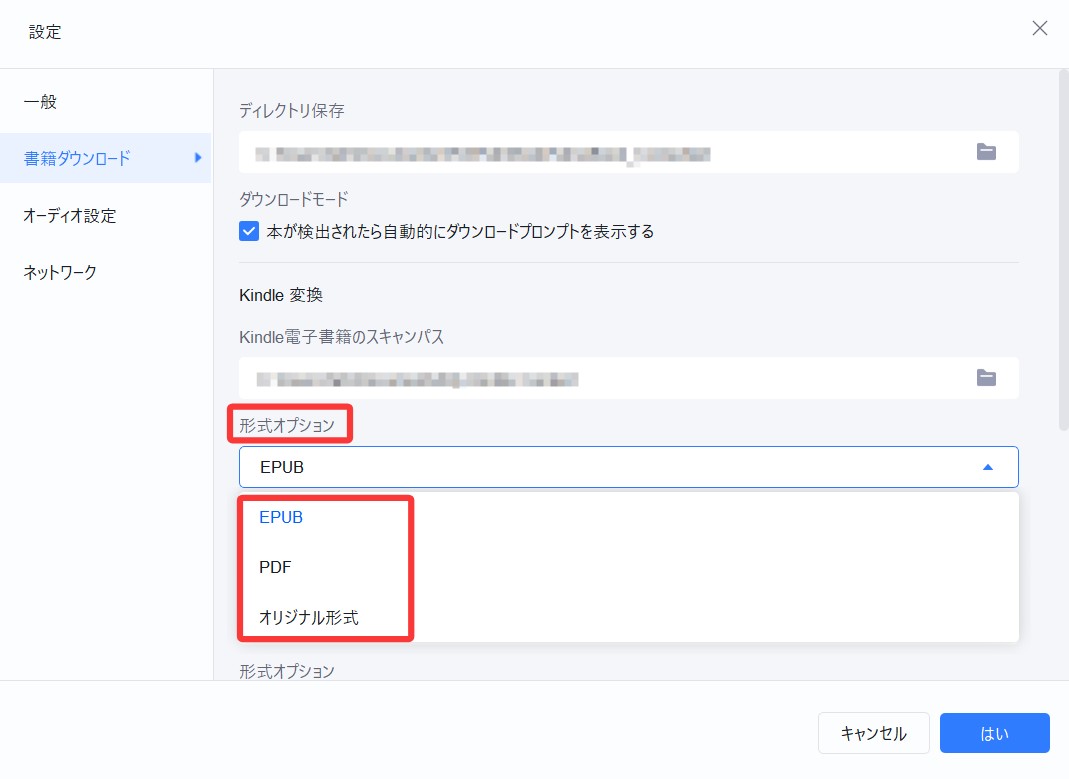
ここまでBookFab Kindle 変換について紹介してきましたが、次に取り上げるのは、多機能な電子書籍管理ソフトとして知られるCalibreです。Kindle本の管理や形式変換を行う別の選択肢として、Calibreの特徴と使い方を見ていきましょう。
Kindle EPUB変換ソフト2:Calibre
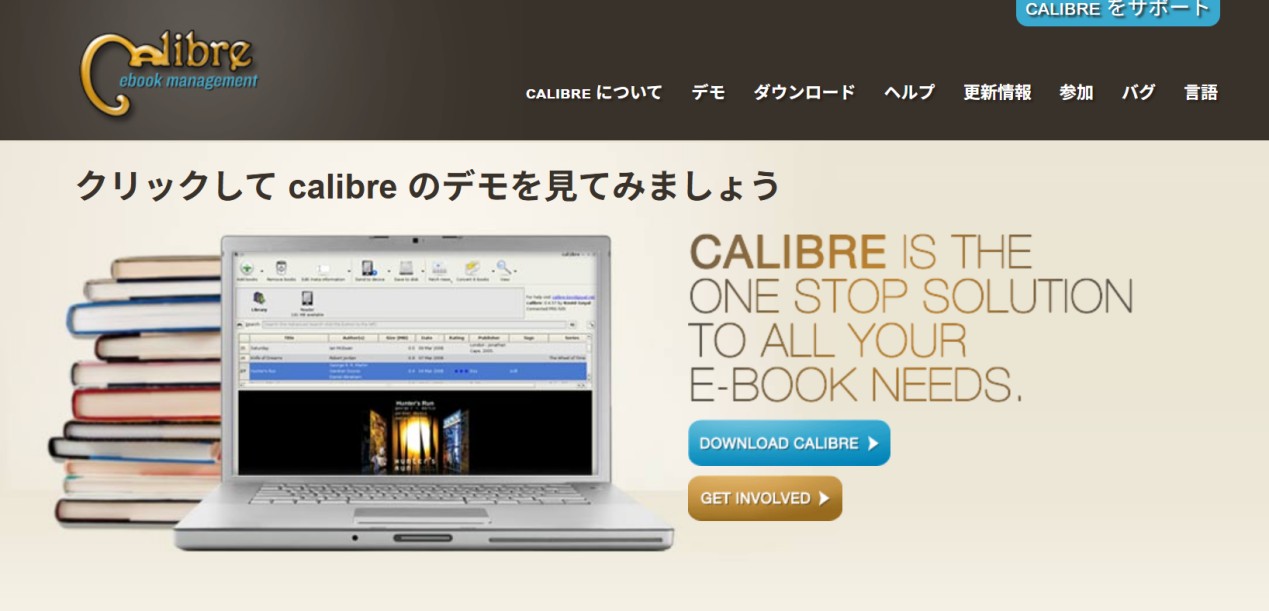
Calibreは、電子書籍の管理や変換、閲覧をまとめて行える便利な無料ソフトです。対応しているフォーマットも幅広く、EPUBだけでなくさまざまな形式に変換できます。さらにオープンソースとして開発が続けられているため、世界中のユーザーや開発者が機能を改良し続けています。その柔軟さのおかげで、Calibreは複数のデバイスで読書を楽しむだけでなく、増えていく電子書籍をきれいに整理したいときにも頼りになるツールです。
DRMを解除するために、DeDRMプラグインを追加する必要があります。
主な機能
- さまざまなフォーマット間の変換
- 電子書籍ライブラリの整理・管理
- 拡張可能なプラグインで機能追加
- オープンソースで無料利用可能
使用方法
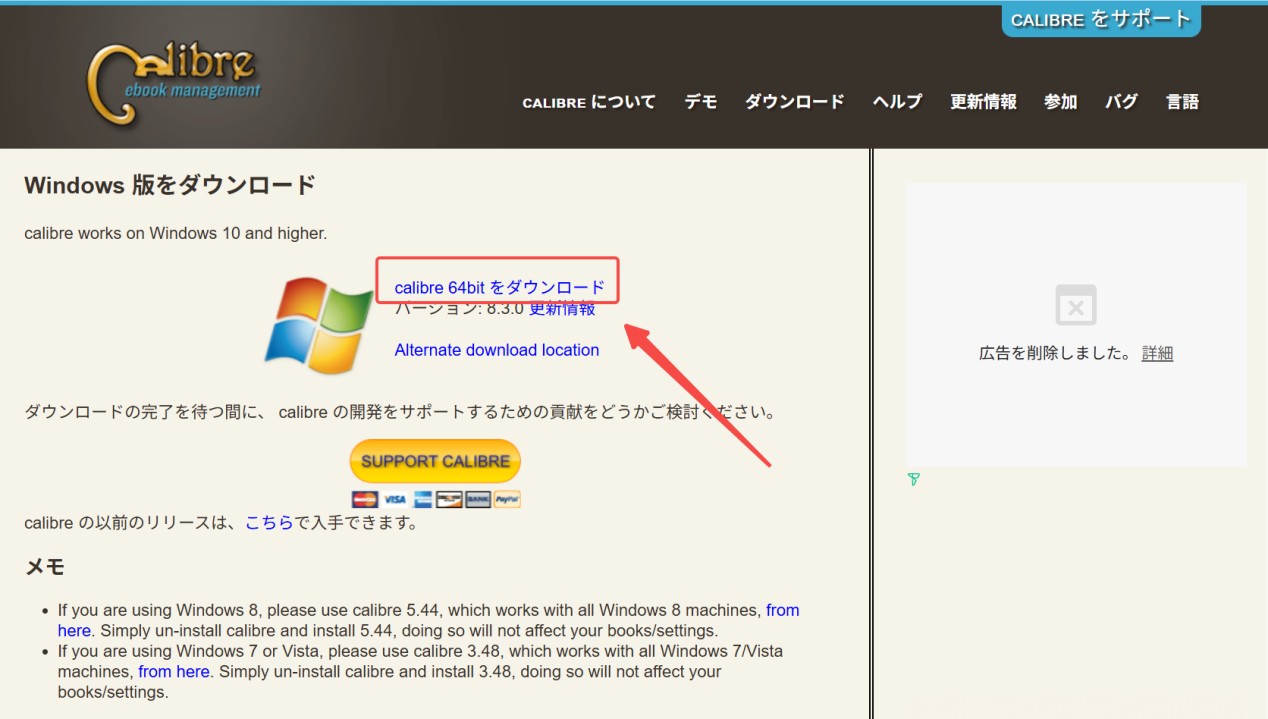
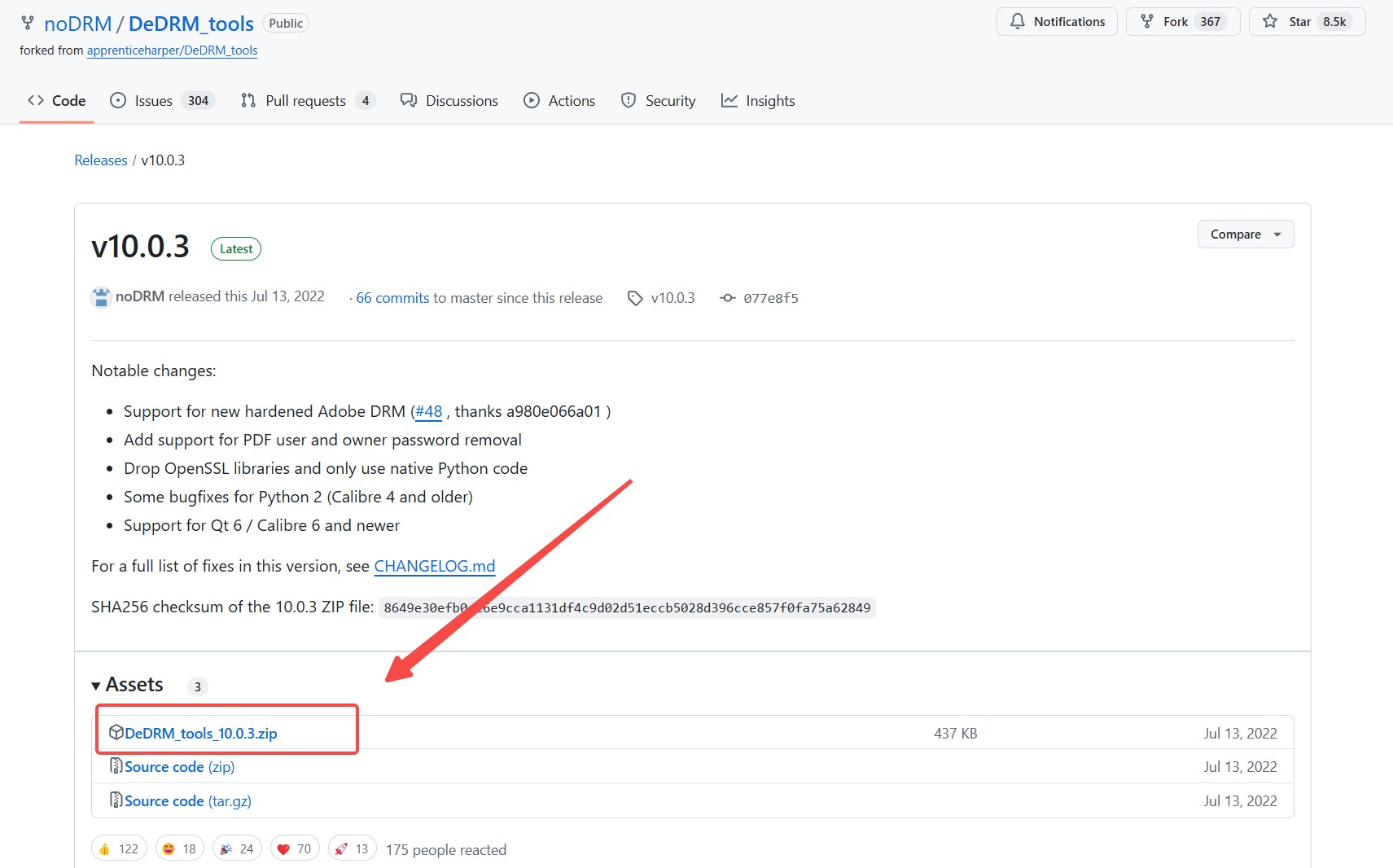
プラグインを読み込む詳しい手順は「Calibre 使い方」までご参照ください。
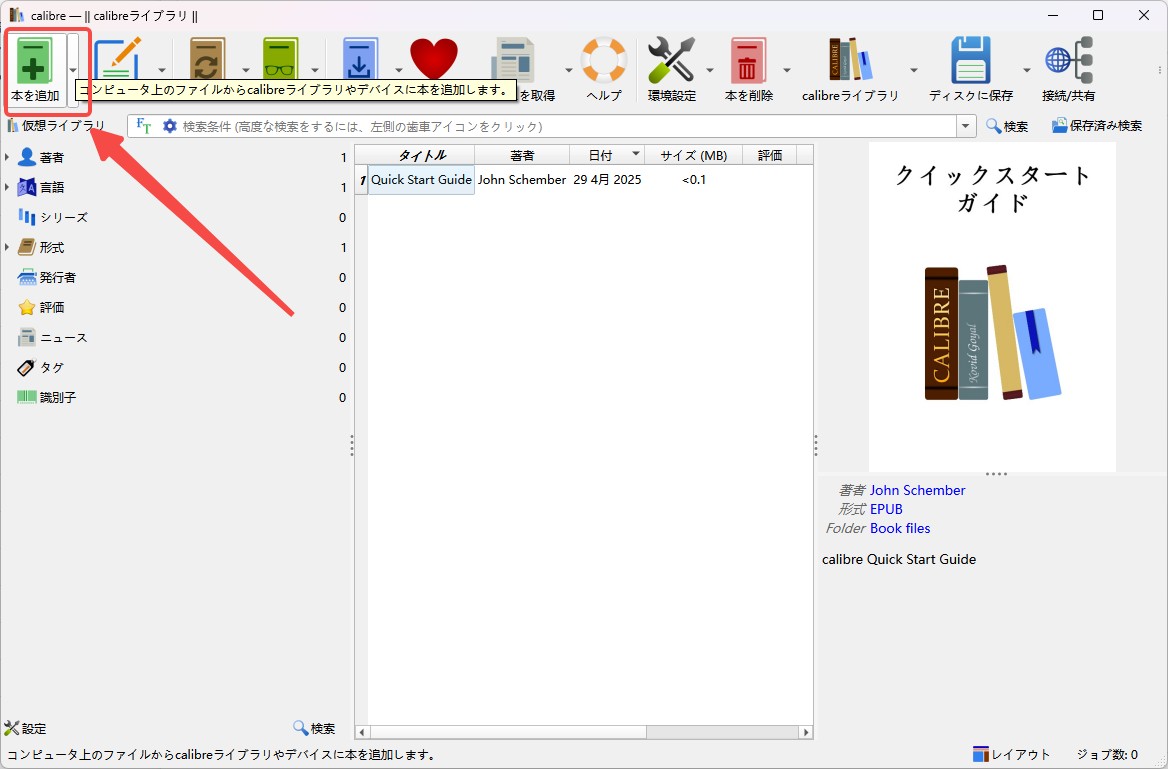
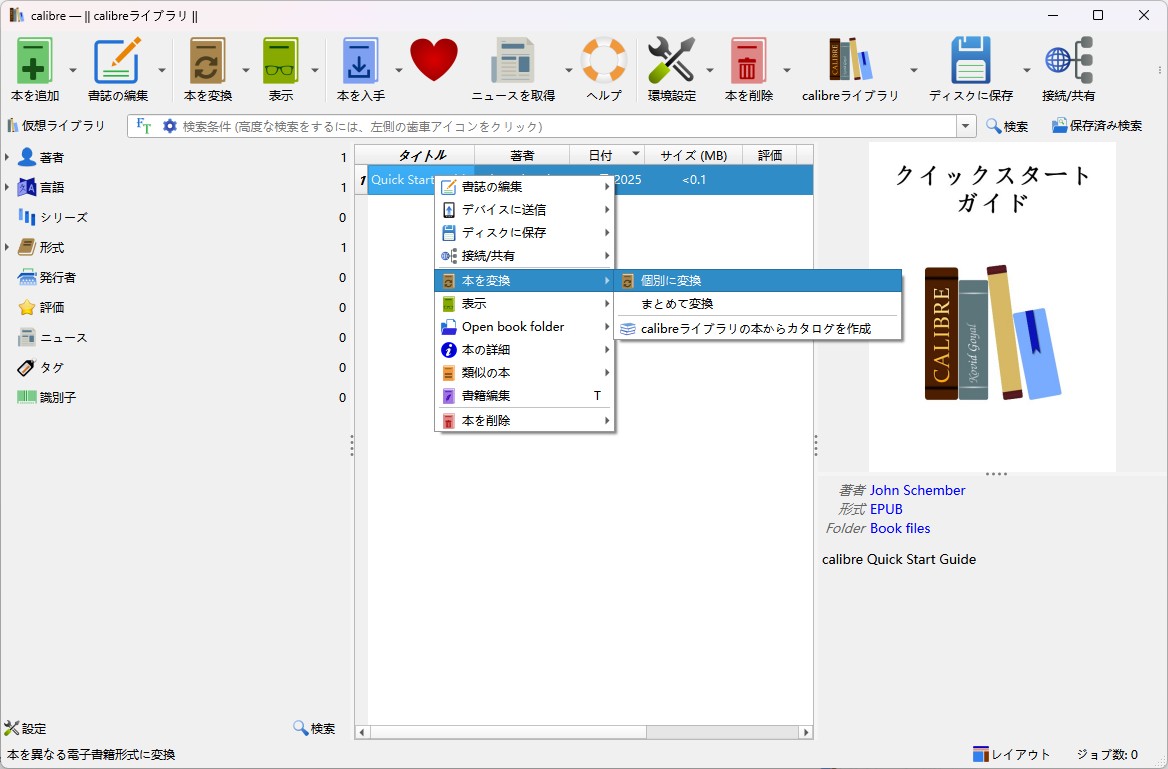
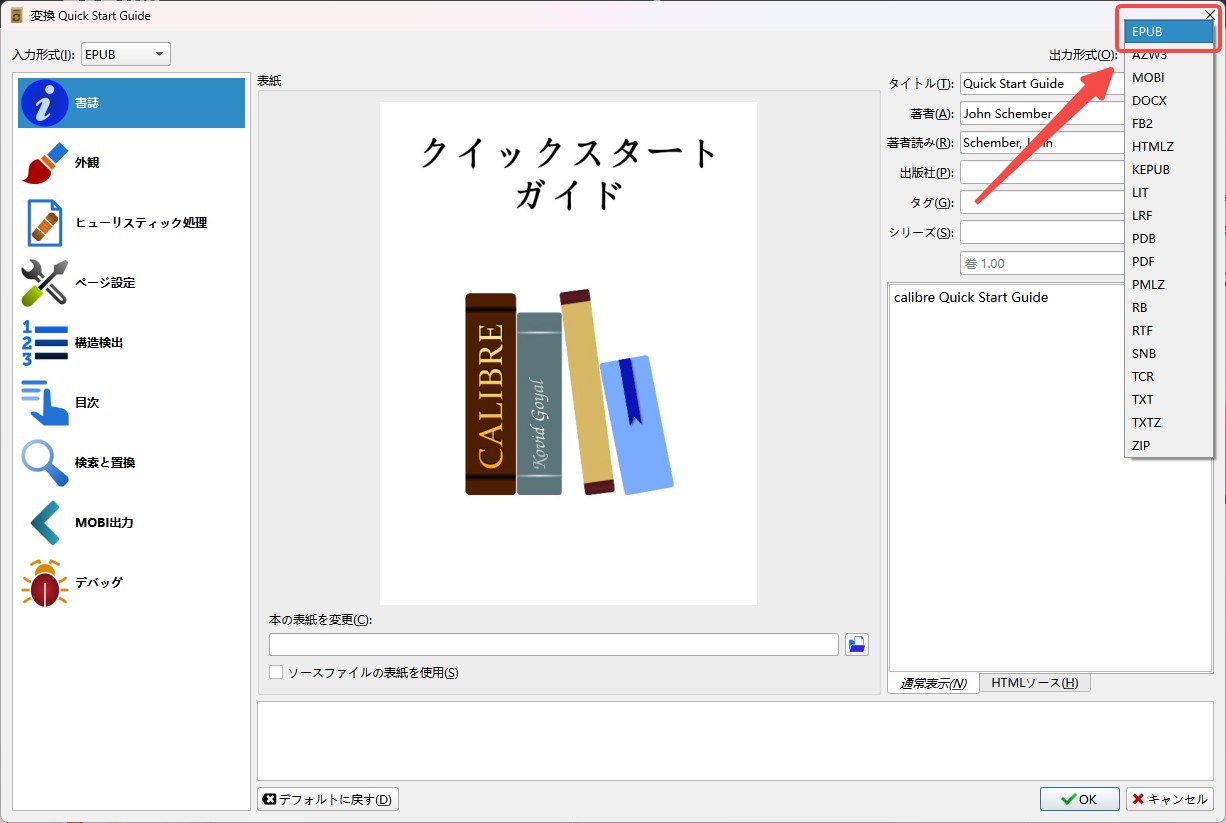
完了後、EPUB形式ファイルを好みのデバイスに転送します。
Kindle EPUB変換ソフト3:Any eBook Converter
Any eBook Converterは、Kindle書籍を含む多様な電子書籍フォーマットの変換をサポートする強力なツールです。このソフトウェアは、異なるデバイスでの読書を希望するユーザーに特に適しており、バッチ変換機能を提供して時間を節約できます。さらに、電子書籍の元のレイアウトと内容を保持することができます。直感的なユーザーインターフェースにより、初心者でも簡単に操作できるのが特徴です。
主な機能
- 多様なフォーマットへの対応(EPUB、PDF、MOBIなど)
- バッチ変換機能
- 電子書籍の元のレイアウトと内容を維持
- シンプルで使いやすいインターフェース
使用方法
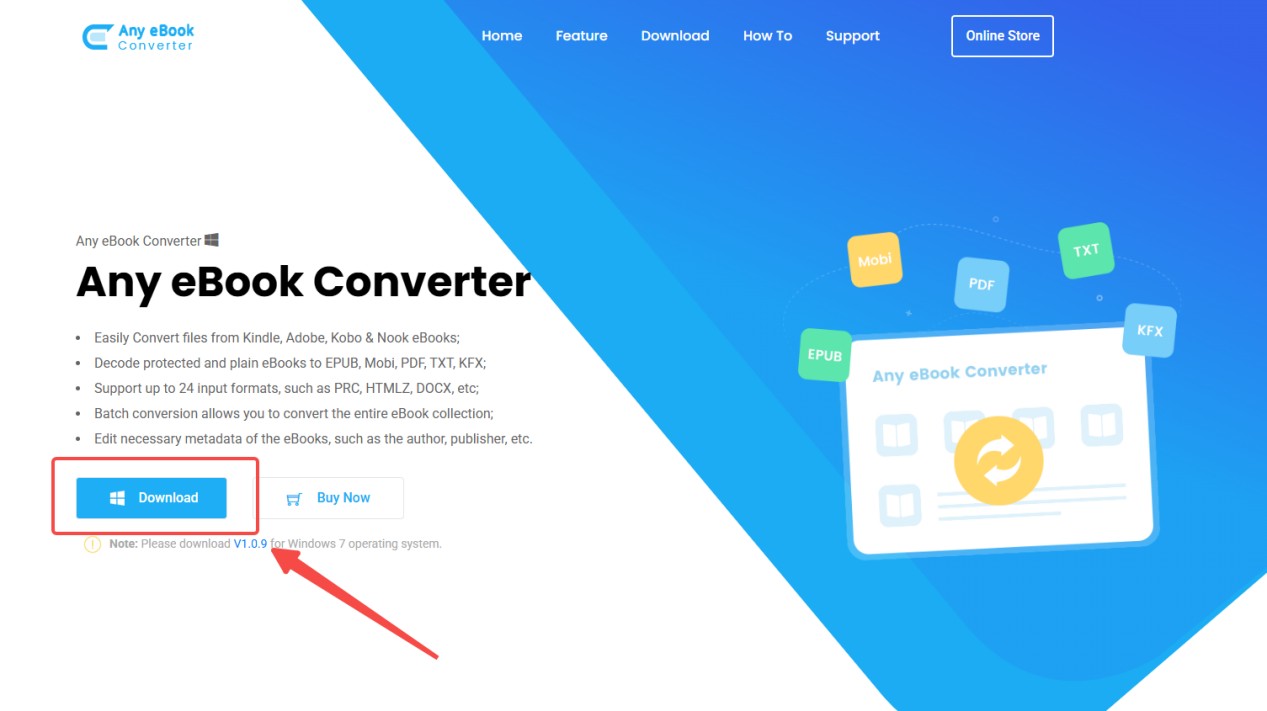

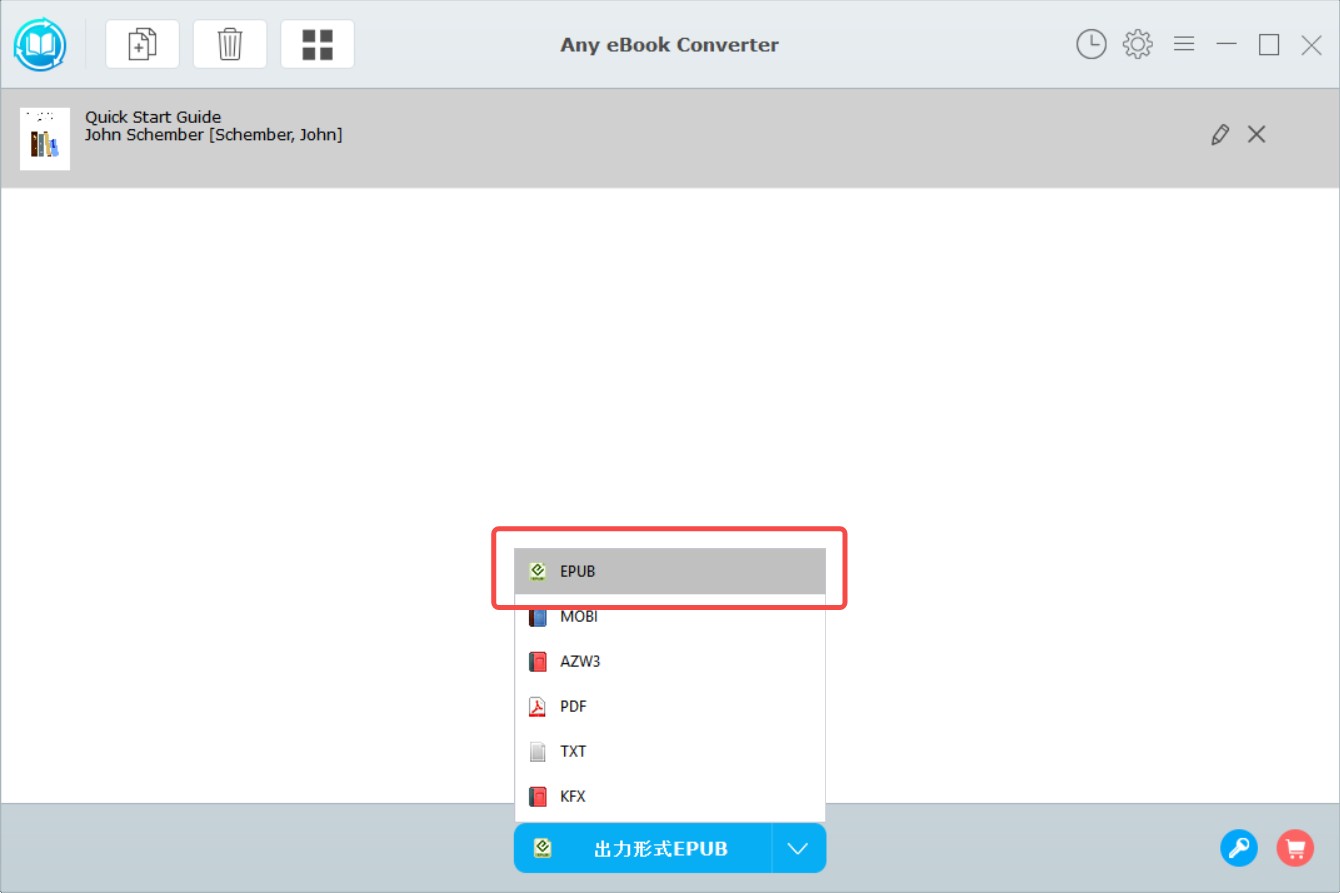
ご注意:
無料体験版はファイル1個のみ変換できます。
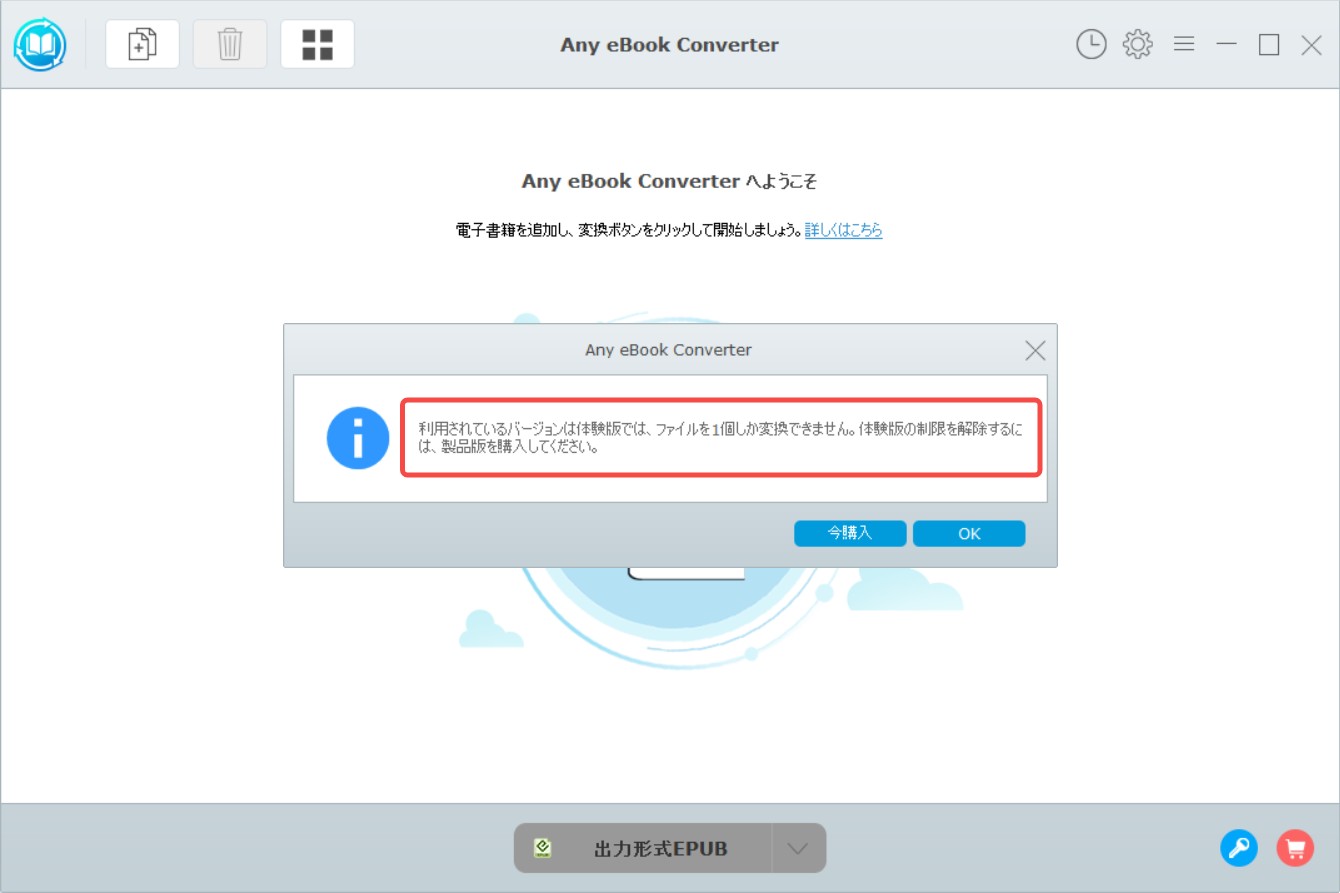
3つのKindle Epub 変換ソフトを比較
結論
今回紹介した電子書籍変換ソフトの中で、BookFab Kindle 変換は、その高いDRM解除の信頼性や高速な変換速度、「AudioBook 作成」との連携によるオーディオブックへの変換が特徴です。こうした特長から、電子書籍を多様な形式で楽しみたい方や、スピーディに処理したい方に特に適しています。また、定期的なサポートとアップデートが付加価値となり、安心して長く使える環境を提供しています。
一方、Calibreは、オープンソースで無料利用が可能であり、多数のフォーマットをサポートしています。プラグインによって機能を拡張できるため、自分でカスタマイズして使いたい方や、広範なフォーマット管理を求めるユーザーに向いています。コミュニティベースのサポートを活用することで、さらに学びを深めたい方にもおすすめです。
Any eBook Converterは、多フォーマット対応と使いやすさが魅力です。直感的なインターフェースが必要な方や、シンプルな操作で多数の電子書籍をまとめて処理したい方に適しています。
各ツールはそれぞれの特長を持ち、ユーザーのニーズによって選ぶべき製品が異なります。それぞれの特長を考慮しながら、自分に最適なソフトを選び、電子書籍をより一層楽しんでください。
比較一覧表
| 項目 | BookFab Kindle 変換 | Calibre | Any eBook Converter |
| 対応OS | Windows 11 / 10 | Windows・macOS・Linux | Windows 11 / 10 / 8 / 7 |
| DRM解除 | ★★★★★(高い安定性) | ★★★★☆(プラグイン依存) | ★★★☆☆ |
| 出力形式 | EPUB / PDF / オリジナル | EPUB / AZW3 / PDF | EPUB / PDF / MOBI |
| オーディオブック | 対応(Audiobook 作成と連携) | 非対応 | 非対応 |
| 価格 | 有料(30日間無料体験あり) | 無料 | 有料(制限付き無料) |
| 操作性 | 直感的で簡単 | やや専門的 | シンプル |
| 変換速度 | ★★★★★ | ★★★☆☆ | ★★★★☆ |
| 更新・サポート | 定期アップデート | コミュニティ中心 | 定期アップデート |

なぜフリーソフトより有料ソフトのほうがおすすめ
電子書籍の変換や管理を行う際に、有料ソフトを選ぶメリットをいくつか挙げてみましょう。
- • サポートとアップデート: 有料ソフトでは、専門のサポート体制や定期的なアップデートが用意されており、安心して長く使い続けることができます。
- • 機能の充実: 複雑な変換作業にも対応できる高機能がそろっており、幅広いユーザーのニーズに応えられます。
- • 使いやすさ: 操作画面がわかりやすく設計されているため、初めての人でも迷わず使えるのが魅力です。
- • 合法的な利用: 正規のライセンスが付与されているので、安心して合法的に使用できます。
このように、信頼性や機能性を重視する場合には、有料ソフトのほうが満足度の高い選択になるでしょう。
🔹購入前には、返金ポリシーも確認しておくと安心です。たとえば、BookFabは14日間の返金保証がありますが、Any eBook Converterは特別な事情がない限り返金に対応していません。
参考リンク:https://www.any-ebook-converter.com/refund-policy.html
豆知識: EPUBをKindle形式に変換する方法
EPUB形式の電子書籍をKindleで読みたいと思ったことはありませんか? 実は、Calibreを使えば簡単に変換できるんです。MOBIやAZW3といったKindle対応形式に変換しておけば、どこでも快適に読書を楽しめます。
手順はとてもシンプルです。
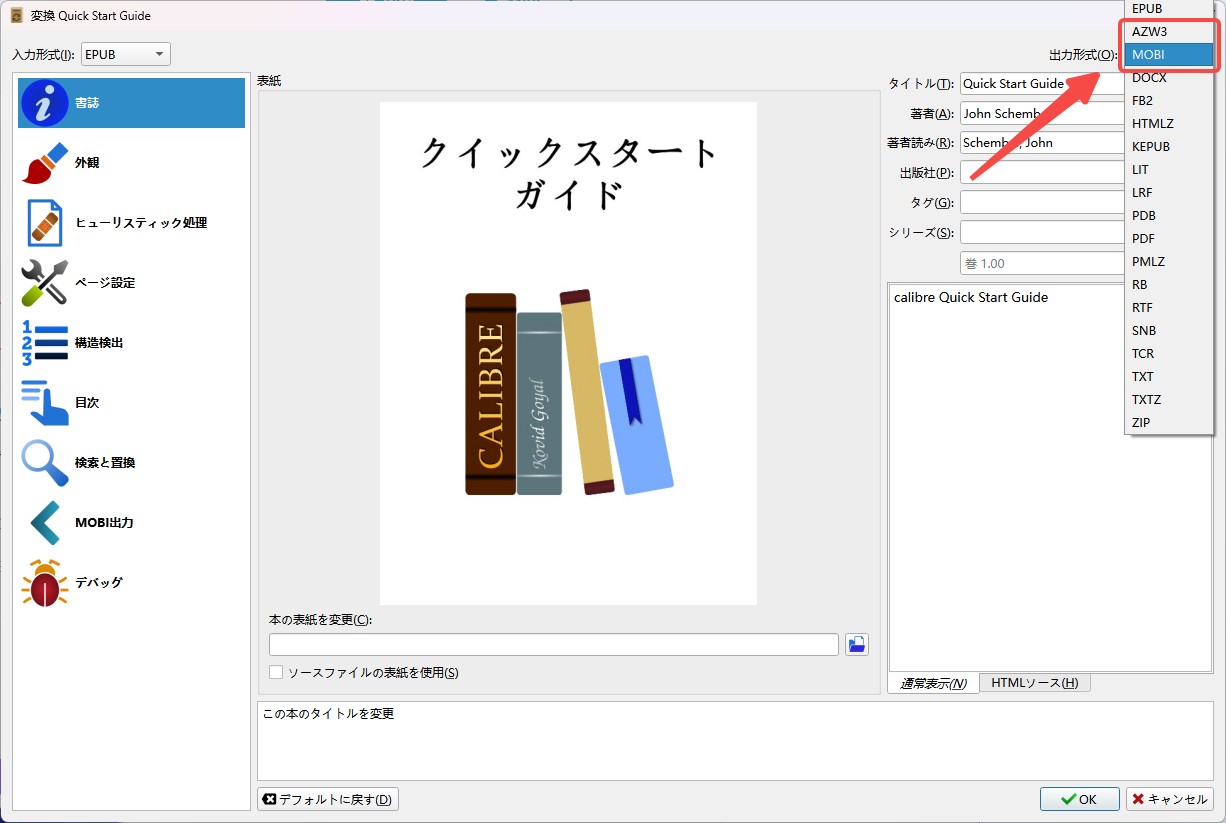
ちょっとした手間で、EPUBの本をKindleでも楽しめるようになるので、電子書籍をよく読む人には覚えておきたいテクニックです。
まとめ
この記事では、KindleのDRMを解除してEPUB形式に変換するための便利な3つのツール──BookFab Kindle 変換、Calibre、そしてAny eBook Converter──を取り上げ、それぞれの特徴を比較しました。
特にBookFabは、DRM解除やEPUB変換が簡単にできるだけでなく、AudioBook 作成機能と連携できるため、オーディオブック化も簡単に行える点が大きな魅力です。Kindle Epub 変換ツールを活用すれば、自分に合ったデバイスやアプリで、より快適に電子書籍を楽しむことができ、読書の幅も広がります。どのソフトもそれぞれの強みを活かして、最適な読書環境の実現をサポートする存在です。




